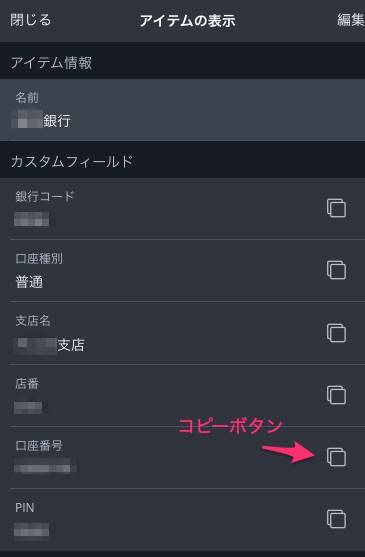画像認識で皿をカウント、スマホで事前注文・決済――客も驚く「スシロー」新型店舗の全容(1/2 ページ) - ITmedia NEWS
福岡の店舗に導入されたのがいつかはわかりませんが、この記事は知りませんでした。
2019年なので、3年前ですね。
回転寿司チェーンは、子供たちが好きなのでくら寿司に行くことが多いのですが、昨夜はスシローに。
注文用のタブレットを使って子どもたちが勝手に注文しているのを見ると、いろんなことができるようになったな、と感慨深くなる一方、勝手に高価な寿司を頼むのでヒヤヒヤします。
タブレット注文以外にも、回っている皿をみて好きなものを取って食べる。
さて会計です。
くら寿司では、テーブルに皿を入れるところがあって、その皿の枚数がカウントされるようになってるので、店員が皿の枚数をカウントする必要はありません。
寿司皿以外でくる汁物やサイドメニューの数だけ手作業でカウントして、伝票を受け取り、レジへいって会計をする、という流れ。
スシローには、テーブルに皿をいれるところはありません。
だから、会計ボタンを押したら店員がやってきて皿の枚数をカウントする・・・と思っていました。
ところが、すでにタブレットに金額と内訳が表示されていて、確認ボタンを押すだけ担っています。
あー、タブレットで注文したんだから集計は簡単よね。
・・・いや、待てよ、回転している皿を取った枚数はどうなる?
と思い、確認画面に表示されている皿の枚数と、実際の皿の枚数を数えると、合っています。
ちょっと不思議だな、と思いつつ、待っている人もいるのでさっさとレジで会計を済ませて帰宅。
帰宅後に調べてたどり着いたのが冒頭の記事。
なんと、回っている皿もカメラで監視していて、AIで判断、会計に反映させているのです。

なんと、そこにAIを使っているとは!
さて、スシローに行った流れを思い返してみます。
- 予約は自宅でスマホアプリから。
- 時間になったら出発、店舗に到着後、専用の端末でチェックイン、テーブル番号のレシートを受け取ってテーブルへ。
- 注文はタブレット、もしくは回転している皿を取る。
- 会計ボタンを押したら、上記したようにディスプレイに内訳と金額が出るので、確認ボタンを押す。
- チェックイン時にもらったレシートがそのまま伝票になるので、レジへ。
- レジはもとより無人、レシートのQRコードをレジの端末へかざし、楽天ペイで支払い完了。
お気づきですか。
これ、一度も店員とやりとりがありません。
店側からすると、すくなくとも客とやりとりをするための人件費は不要ということです。
人件費は、経費の多くを、というかほとんどを占めます。
コストカットしたいなら、まずは人件費に手をつけるしかありませんが、ブラック企業化してはだめ。
そこをテクノロジーでカバーしているのですが、飲食店であれだけ混雑しているのに、通常の飲食だったら一度も店員を必要としない、というのはすごい。
ちなみに、帰宅中にコンビニで買い物をしましたが、そこにもセルフレジがあり、店員とのやり取りはありませんでした。
人の働き方って、こうやってジワっと変わって行くんでしょう。